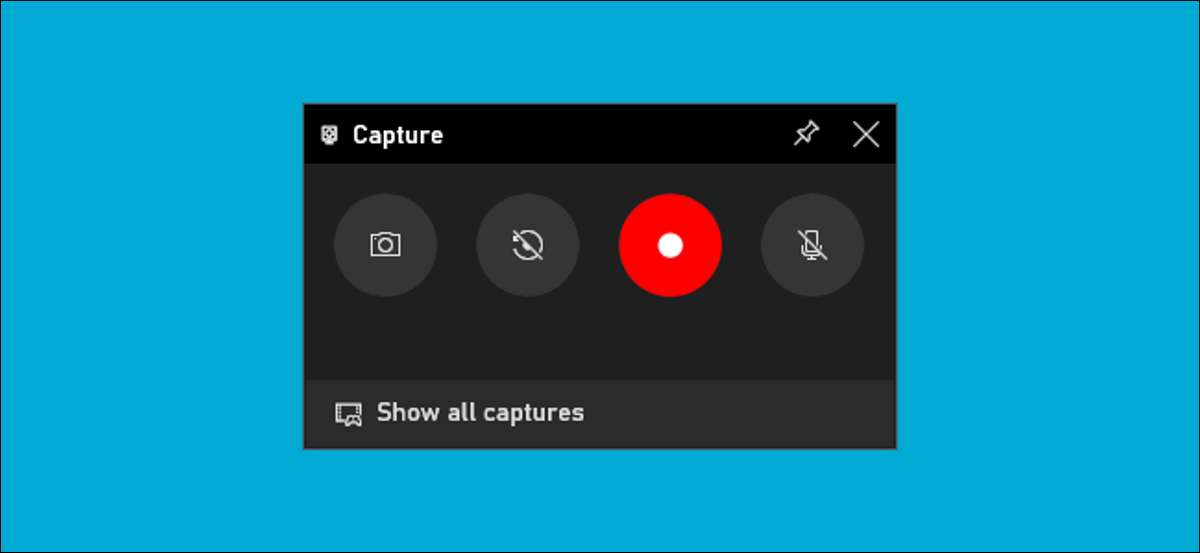
Windows 10 poate înregistra un videoclip cu ecranul dvs. fără software terță parte. Iată cum să găsiți și să utilizați utilitarul de captură ușor de utilizat Windows 10 pentru a înregistra afișajul.
Barul de joc nu este doar pentru jocuri
Instrumentul de captare a ecranului Windows 10 este parte a barei de jocuri Xbox. În ciuda a ceea ce implică numele, bara de joc este pentru mai mult decât jocurile . În acest ghid, o vom folosi pentru a face înregistrări pe ecran.
Instrumentul va captura un videoclip al ecranului în format H.264 MP4.
LEGATE DE: 6 caracteristici excelente în noul joc de jocuri din Windows 10
Înregistrarea ecranului face parte din widgetul "Captură", care este accesat prin caracteristica "Lightget Menu" a barei de jocuri. Pentru a utiliza meniul widget, veți avea nevoie Actualizarea Windows 10 mai 2019 sau mai târziu.
Cum se lansează capturarea ecranului pe Windows 10
În primul rând, apăsați Windows + G pentru a lansa bara de jocuri. Alternativ, puteți deschide meniul Start și lansați aplicația "Xbox Game Bar".
(În cazul în care jocul de bare de joc nu apare, se îndreaptă spre setări și GT; GT; Xbox Game Bar. Asigurați-vă că bara de joc este comutată aici. Puteți, de asemenea, să verificați comanda rapidă de la tastatură - puteți comuta "Barul de joc deschis "La orice combinație de chei vă place în loc de Windows + g.)

În ecranul de joc de joc, căutați fereastra "Captură".
Dacă nu o vedeți, faceți clic pe pictograma meniului Widget din stânga. Se pare că mai multe linii cu punctele de glonț spre stânga lor.

Va apărea o listă derulantă; Faceți clic pe "Captură". Comanda rapidă "Captură" poate fi, de asemenea, în bara de instrumente Bar de joc.
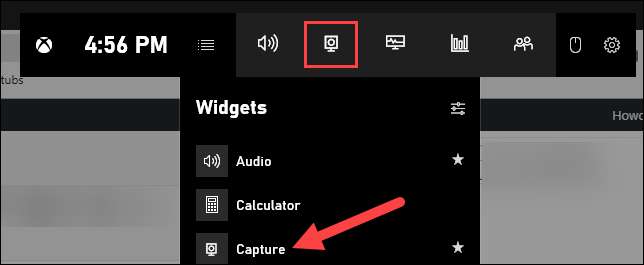
Cum să începeți înregistrarea ecranului
Căutați fereastra de widget "Captură" din suprapunere. Există patru butoane pe widgetul de captare (de la stânga la dreapta):
- Screenshot. : Face o captură de ecran a ferestrei active.
- Înregistrați ultimele 30 de secunde : Creează o înregistrare a celor 30 de secunde anterioare.
- Începeți înregistrarea : Începe înregistrarea ferestrei dvs. active.
- Porniți MIC în timpul înregistrării : Dacă această opțiune este activată, Windows 10 va capta audio de la microfonul computerului și va include-o în înregistrare.
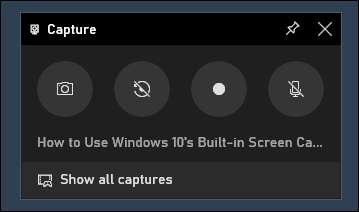
Veți observa textul sub butoane. Acesta este modul în care veți ști ce este fereastra activă, aka ce va fi înregistrat. De exemplu, dacă navigați pe web, acesta va afișa titlul fila Open.
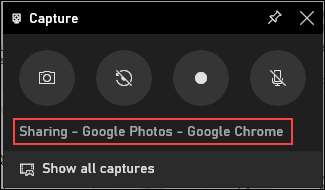
Pentru a începe înregistrarea ecranului, trebuie mai întâi să decideți dacă doriți să utilizați MIC, ceea ce este util dacă încercați să explicați ceva pe ecran.
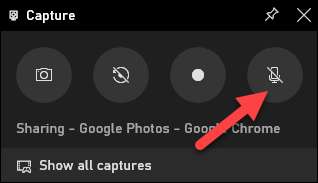
Apoi, faceți clic pe butonul de înregistrare Start.
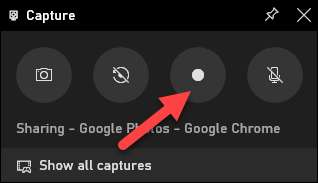
Înregistrarea ecranului va începe și veți vedea o mică bară de instrumente în colțul ecranului. Acesta va afișa timpul de funcționare al înregistrării și are și butoane pentru a opri înregistrarea și comutarea microfonului.
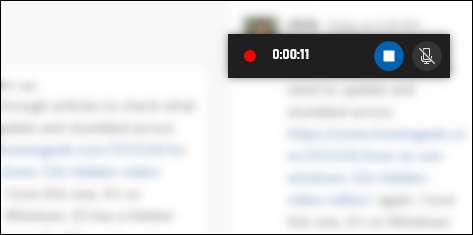
Când ați terminat, faceți clic pe pictograma Stop pentru a termina înregistrarea.
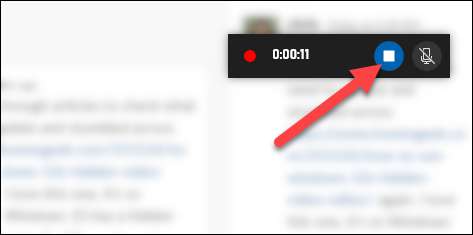
Din widgetul Capture, faceți clic pe "Afișați toate capturile" pentru a vedea înregistrarea dvs.
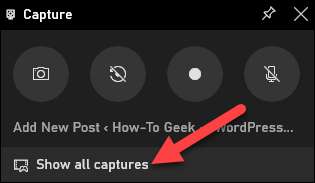
Înregistrarea dvs. va fi în partea de sus a listei. Faceți clic pe pictograma folderului pentru a vedea toate înregistrările și capturile de ecran în Explorer de fișiere.
Aceste înregistrări sunt stocate în folderul de utilizator Windows la C: \ Utilizatori \ Name \ Video \ Capturi în mod implicit.
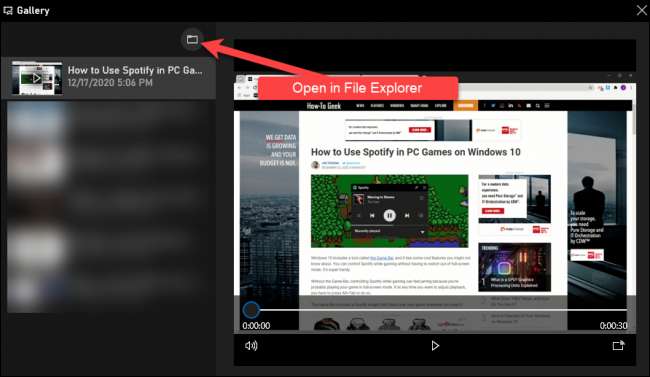
Apropo, puteți începe, de asemenea, înregistrarea ecranului apăsând implicit Windows + Alt + R. Cap la setări & gt; Gaming & GT; Bara de joc Xbox pentru a personaliza aceste comenzi rapide de la tastatură.
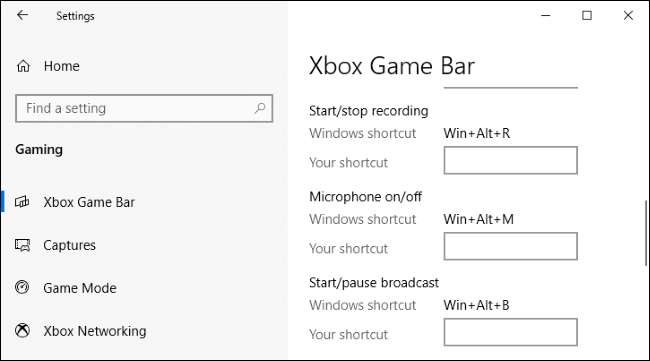
Asta e! Cine știa că Windows a avut un astfel de înregistrator de ecran simplu construit? Acum o faci.







